
Ⅱ_11_追記 特別支援学校 朝の会 献立発表をipadで行いたい画面
追記の前に最初から読みたい方は目次へ進んでください。
小野勝の教育実践2―アプリ画面の作成手順20240215 目次へ(準備中)
11_追記 特別支援学校 朝の会 献立発表をipadで行いたい画面
1)献立カードの例

黄色:主食赤:主菜
緑:副菜
青:デザート
牛乳,汁物
ジャムなど7つ目が入ることもあります。
2)希望する画面の動き
①写真の下に名称を表示
②カードを押すと,それだけ画面中央に拡大

③登録した音声を読み上げる
④音声が終わると,自動で元の画面に戻る
3)希望する画面配置
通常 6品

通常+1 7品

4)希望する色
①カテゴリーごとに色分けしたい。
②後から色を変更できるようにしたい。
5)カテゴリー登録
①カテゴリー名を登録(主食,主菜,副菜,汁物,デザート,飲み物,その他(ジャムなど)
②カテゴリーの枠の色を登録(後で変更できるように)
6)カード登録
①写真,イラストを選択
②下に表示する文字を入力
③読み上げる音声を入力(文字入力したものを読み上げ)
7)献立の選択方法
基本的には「しゃべるんです。」と同じような設定で
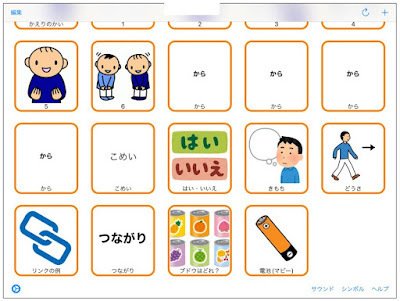
①左下の歯車(設定)を押す。

②保護モードを解除して左上に「編集」が表示される。
編集画面になる。
③カテゴリーを選択して押す。
例「しょくパン」
④登録されているカードの一覧が出る。
カテゴリーの色枠は無くても良い。

⑤選択して押す。
例「チーズパン」
たくさんカードがあるカテゴリーはスクロールして選択する。
⑥選択されたカードが表示される。

⑦7品目で「なし」を選択すると枠が消えて牛乳が拡大される。

⑧6品表示の時は,下に7品目ボタンが表示される。
⑨全て終わったら左下の設定ボタンを押して保護モードにすると,左上の編集などの文字が消える。

⑩再生モードになる。
動画8:iPadのアプリ「しゃべるんです。」の特別支援学校の朝の会での実践 追記 献立発表のアプリ作成希望画面
小野勝の教育実践のページ
https://note.com/masaru_ono/
この記事が気に入ったらサポートをしてみませんか?
